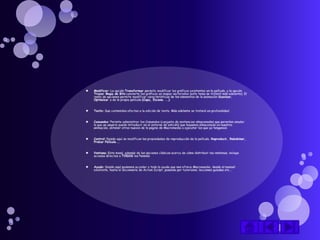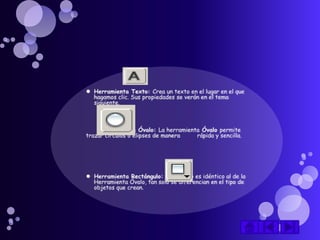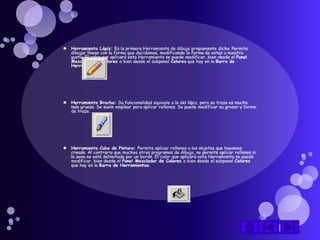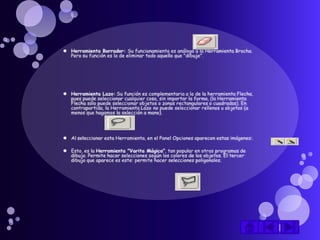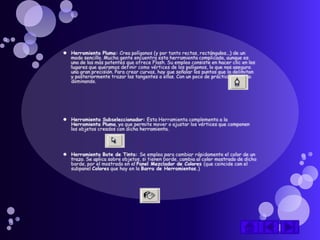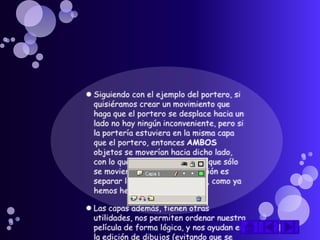Soler marin
- 2. BARRA DE MENU LINEA DE TIEMPO CAPAS BARRA DE HERRAMIENTAS ESCENARI O PANELES AREA DE TRABAJO PANEL DE PROPIEDADES
- 5. LÍNEA DE TIEMPO La Línea de Tiempo representa una forma de ver los fotogramas de modo simplificado. Consta de 2 partes. 1) Los Fotogramas (frames) que vienen delimitados por líneas verticales (formando rectángulos) 2) Los Números de Fotograma que permiten saber qué número tiene asignado cada fotograma, cuánto dura o cuándo aparecerá en la película. Además, en la parte inferior hay herramientas para trabajar con Papel cebolla e información sobre el Número de Fotograma actual (1 en la imagen), la Velocidad de los Fotogramas (12.0 en la imagen) y el Tiempo de película transcurrido (0.0s en la imagen).
- 7. El Área de trabajo consta de numerosas partes, veámoslas: La parte más importante es el Escenario, sobre el escenario dibujaremos y colocaremos los diferentes elementos de la película que estemos realizando. El escenario tiene unas propiedades muy importantes, ya que coinciden con las Propiedades del documento. Para acceder a ellas, hagamos clic con el botón derecho sobre cualquier parte del escenario en la que no haya ningún objeto y después sobre Propiedades del documento:
- 11. Panel Acciones: De gran ayuda para emplear Action Script y asociar acciones a nuestra película. Panel Comportamientos: Permiten asignar a determinados objetos una serie de características (comportamientos) que después podrán almacenarse para aplicarse a otros objetos de forma rápida y eficaz. Panel Componentes: Nos permite acceder a los Componentes ya construidos y listos para ser usados que nos proporciona Flash. Los componentes son objetos "inteligentes" con propiedades características y muchas utilidades (calendarios, scrolls etc...) Panel Respuestas: Macromedia pone a nuestra disposición ayuda y consejos accesibles desde este panel. Panel Propiedades: Sin duda, el panel más usado y más importante. Nos muestra las propiedades del objeto seleccionado en ese instante, color de borde, de fondo, tipo de trazo, tamaño de los caracteres, tipografía, propiedades de los objetos (si hay interpolaciones etc...), coordenadas, tamaño etc... Es fundamental, no debeis perderlo de vista nunca. Panel Explorador de Películas: Nos permite acceder a todo el contenido de nuestra película de forma fácil y rápida
- 21. Objeto SIN seleccionar Objeto con el BORDE seleccionado Objeto con el RELLENO seleccionado
- 29. En la primera imagen la capa actual no tiene ninguno de los botones activados, podemos observar que en la columna "Mostrar Capas" aparece un punto negro. Este punto significa que NO está activada esta opción, lo mismo sucede con el botón "Bloquear capas". En la columna "Mostrar capas como contornos" aparece un cuadrado CON relleno, lo que simboliza que los objetos se mostrarán completos y no sólo sus contornos. En la segunda imagen aparece una cruz situada bajo la columna "Mostrar Capas", lo que indica que dicha capa no es visible en el escenario. Aparece un cerrojo bajo la columna "bloquear capas", lo que simboliza que la capa está bloqueada. Y en la columna "Mostrar capas como contornos" NO aparece relleno. La capa se está mostrando en este modo y no podremos ver los rellenos hasta deseleccionar esta opción.
- 30. Todas las capas de una misma escena comparten la misma línea de tiempos y por tanto, los objetos de todos los fotogramas 1 de todas las capas se verán al mismo tiempo en la película superpuestos unos sobre otros. ¿y qué objeto está delante de los demás? Pues este criterio viene dado por la colocación de las Capas en la película.
- 32. Una vez hecho esto nos aparecerá una ventana como la mostrada en la imagen. Introducimos el nombre del símbolo que vamos a crear. Esto al principio y mientras tengamos poco símbolos no será muy importante, pero más adelante nos servirá para hacer referencia al objeto. Sólo nos queda seleccionar el tipo de símbolo o comportamiento en que queremos convertir nuestro objeto. Podemos elegir entre Clip de Película, Botón y Gráfico. Bastará con pulsar Aceptar para tener nuestro símbolo creado.
- 33. GRAFICOS Los Gráficos son símbolos que nos permiten representar objetos estáticos y animaciones sencillas. En caso de que utilicemos un símbolo gráfico para realizar una animación, debemos tener en cuenta que ésta estará ligada a la línea de tiempo de la película en la que se encuentre. Es decir, la animación se reproducirá siempre y cuando la película original también se esté reproduciendo. Esto hace que, pese a tener su propia línea de tiempo, no puedan contener sonidos, controles ni otros símbolos gráficos.
- 40. Color Con la herramienta Cubo de pintura dando clik encima de la figura creada, le damos el color que se encuentra predeterminado. Predeterminar Color Damos clik en la herramienta Color de relleno, y aparecerá una ventana con distintas opciones de colores y unas cuantas de degradados. También lo podemos hacer en la ventana Muestras, dando clik en el color o efecto deseado Degradaos Vamos a la ventana Relleno. Damos clik en la flecha de la ventana activando un menú que da las opciones de Ninguno, Sólido, Degradado lineal, Degradado radial y Mapa de bits. Escogemos Degradado radial o Degradado lineal, y arrastrando colores de la ventana de muestras a los cuadros contenedores de color en las ventanas de degradados. Cambiamos los colores del efecto.
- 41. Grosor y Estilo de Línea En la ventana de trazo escogemos el grosor de línea y el estilo.
- 44. Con clik sostenido arrastramos desde el fotograma 1 al fotograma final, vamos al menú - Insertar – crear interpolación de movimiento. (Esta acción se puede realizar con cualquier forma, texto o imagen importada.)